如何使用CAD的多线命令
返回如何使用CAD的多线命令
绘制CAD的多线,操作步骤与直线的绘制方法类似,但是多线是由两条线型相同的平行线组成。另外,我们绘制的多线是一个整体,而直线不是,在没有对多线执行分解命令之前是不能对其进行偏移、倒角、延伸和修剪等操作的。接下来我们以绘制住宅墙体为例进一步学习多线的绘制。
1、首先打开40001百老汇CAD软件;
2、接着打开已经定义好的住宅墙体样式文件;
3、启用多线命令,在软件上方的绘画区点击【绘图】,在里面找到并点击【多线】命令,绘制240墙体,命令区的操作步骤具体如下:
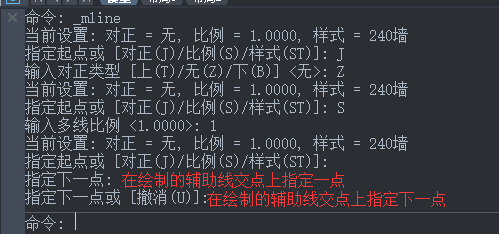
4、绘制之后效果如下图所示:
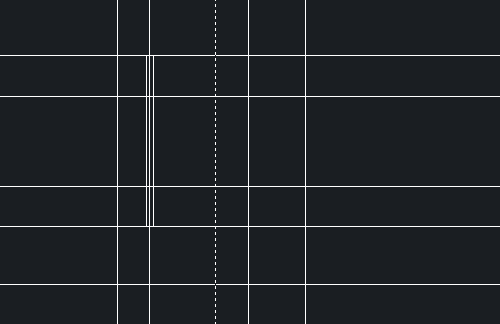
5、继续在绘画区中重复执行【多线】命令,绘制其余的240墙线,绘制之后效果如下图:
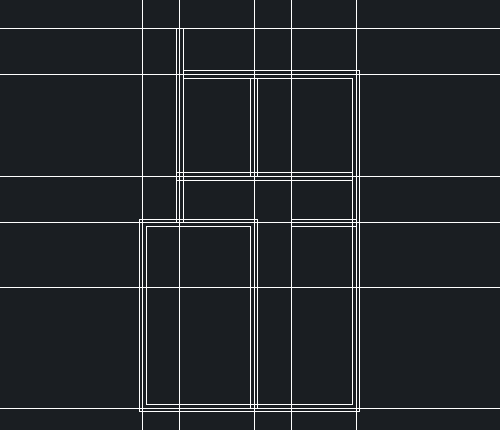
6、点击软件上方菜单栏中的【格式】,在里面找到并点击【多线样式】按钮,在弹出的对话框中点击【添加】按钮,新建一个样式,并将新样式命名为“120墙”,然后点击“继续”按钮,在弹出的对话框中进行如下图所示的相关设置,设置之后点击确定,在返回的对话框里将刚刚设置的120墙样式置为当前。
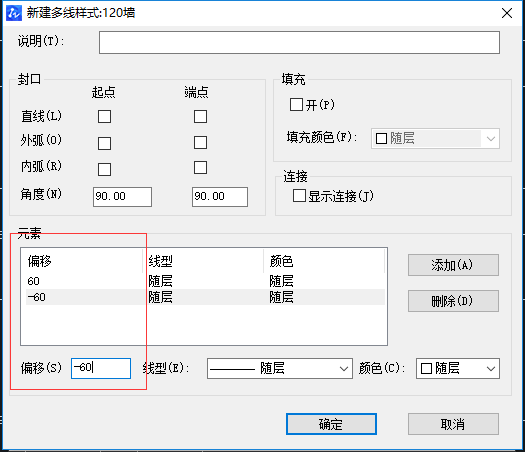
7、最后启用多线命令,根据辅助线网格绘制120墙体,绘制完成之后在CAD中得到如图所示的图形:
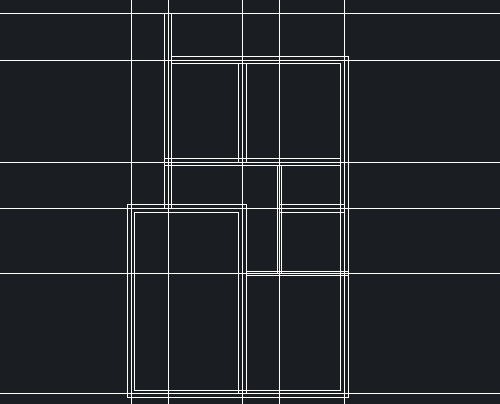
以上就是绘制多线命令的具体操作啦~
推荐阅读:CAD
推荐阅读:40001百老汇CAD



























